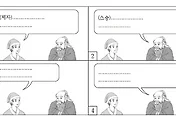(아래 글은 2012년 10월, 고양시 행신중학교 근무할 적에 나의 '스마트에듀 - 수업'을 선생님들께 나눈 경험기이다.)
10-2애플TV를 통한 무선미러링환경.hwp
8.59MB
‘애플TV’와 무선 미러링으로 스마트 디바이스 활용 수업하기
1. Apple TV 구입
먼저 수업활용을 위한 나의 스마트 디바이스는 ‘뉴아이패드’이다. SK텔레콤에서 3G통신망 사용조건으로 2년 약정하여 할부[약 5만원이내]하여 사용하고 있다. 애플TV는 99달러지만, 국내 정식 Apple Store에서 판매를 안한다. 그 이유는 아직 잘 모르겠다. 그리고 우리나라에서는 방송사의 서비스가 없다나... 이게 무슨 말이지? 그렇다면 나는 왜 구입할까? 교실 수업에서 아이들 가까이로 다가가 아이들의 활동을 TV로 보여주고 싶어서이다. 아무튼!
그래서 인터파크-개인쇼핑몰에서 15만원 정도에 구입했다. HDMI 케이블은 이미 갖고 있는데...어쩔수 없이(?) 선택해서, 1만원 정도 추가되었다.

애플 TV라니? 모든 TV에 대한 상식을 깨는 모양과 크기! 이게 무슨 TV냐?
화면(모니터)도 없고, 볼펜 길이보다 짧은, 크기는 손바닥 만한, 한 끼 식사 대용의 까만 깨떡 절편같다. 그러나 기가막히게 정사각형 모서리가 각지지않고 둥근 것이 마음에 들었다. 무엇보다 리모컨의 단순함에 홀렸다.
아이구! 이번에는 '돼지코'가 없다. 모든 미제들이 다 그런가? 전원 케이블이 110V용 플러그이다. 더운 여름, 길을 물어 철물 전기점을 찾아, 일명 ‘돼지코’ 220V 변환플러그-이거 정식명칭 뭐지?-를 1,000원에 구입했다. ‘부르는 게 값’이라는 느낌이다.
2. Apple TV와 TV의 연결
1) HDMI케이블로 TV와 Apple TV 연결
2) TV에서 HDMI 선택
3) AppleTV, '돼지코' 달고 전원 연결, 초록불 들어오며 저절로 전원ON (스위치 단추 없음)
4) TV에 Apple 로고가 나타나며, [언어] - '한국어' 선택 (않더라도 알아볼 수 있지만)
5) 와이파이 설정으로 들어감 - 그러나?
※ 무선 네트워크 공유기가 있으면 더 쉽게 무선 미러링 환경을 만들 수 있다는데!
여긴 Wi-Fi도 없고, 무선네트워크 공유기가 없는 교실, 이를 어쩌나? 별도로 무선네트워크 공유기를 구입해야 하나? 지금 주문하면 언제 오며, 구입하면 이것도 매냥 챙겨야 하구. 그래서 머리 짜낸 것이, 노트북이 무선으로 인터넷을 할 수 없을 때, 스마트폰으로 ‘휴대용 Wi-Fi 핫스팟’을 선택했듯이, 나의 아이패드에서 핫스팟을 설정하여 사용하면 되지 않을까? 라는 생각을 떠올랐다. 나의 스마트한 멘토(?) ,우리학교 3학년 학생 동윤이의 도움을 받아서 드디어 성공했다. 동윤이도 처음해 본 일이란다. 둘 다 무척 기뻐했다. 지금까지는 아이패드를 와이파이용으로 구입하지 않았던 것을 후회했는데 오늘은 나의 아이패드를 SKT -3G(2Giga) 통신망 사용, 2년 약정으로 구입하기를 잘 했다 싶다.
3. iPad에서의 설정 : 나의 iPad ‘이름’과 ‘개인용 핫스팟’ 설정

1) 설정 - 일반 - 정보 - 이름 : ‘HBiPad’설정
2) 설정 - 일반 - 네트워크 - 개인용 핫스팟 - 사용가능 설정(동그라미 단추 오른쪽으로)
3) 개인용 핫스팟 선택 - [WiFi암호] 설정 ‘peans727’
: 나중 ‘애플 TV’에 이름과 암호를 리모콘으로 알파벳 선택하면서 입력해야 하므로, [iPad 이름]과 [WiFi암호]를 간편하게 설정해두는 것도 좋음
4. 애플 TV에서의 Wi-Fi 설정

4) 애플TV와 연결된 HDTV 화면
5) HDTV모니터 보면서 애플TV 리모콘으로 [홈공유-설정-일반-네트워크-Wi Fi구성] 선택

6) ‘HB iPad’ 선택, (아이패드에서 설정한 입력한) 암호 입력 - 교탁위의 까만색 애플TV가 HDMI케이블로 TV와 연결된 모습

5. My iPad, 이제 HDTV에 무선 미러링하기!

7) 애플TV에서의 설정이 다 끝나면 드디어 아이패드 화면이 HDTV에 보임 - 아이패드에서 홈버튼 빠르게 두번 누르거나, 아이패드에서 네 손가락으로 ‘쓸어 올리면’ 하단메뉴가 나타나며, 한손가락으로 ‘오른쪽으로 슬라이딩’하면 [미러링](AirPlay) 아이콘이 보임
8) [AirPlay] 창에서 [Apple TV]를 선택해야만, iPad화면이 TV로 보임
드디어!수업에서의 아이패드와 애플TV - 무선 미러링(Mirroring)
- 드디어 아이패드를 들고 아이들 가까이로 다가가다.
- 아이들의 모둠학습 결과물을 아이들 책상에서 바로 TV로 보여줄 수 있다.
- 수업의 주제는 양성평등이다. 주제에 교훈을 주는 <논어>의 한 구절을 붓글씨로 써서 게시하였다. "화이부동(和而不同)', 잘 어울리지만 똑같지는 않다는 말씀이다.

'쿨교육통신' 카테고리의 다른 글
| 한반도 비핵화와 항구적 평화를 기원하면서 (0) | 2018.04.27 |
|---|---|
| 수원 화성 (0) | 2018.04.27 |
| 지필평가문항제작 한글문서편집과 핫키(단축키) 팁 (0) | 2018.04.02 |
| 토의학습과 토론학습의 구분과 여러 형태 (0) | 2018.03.29 |
| 나의 RTDL 수업 (0) | 2018.03.29 |